โดยSK5 ความคิดเห็นอัพเดทล่าสุด มีนาคม 3, 2014
คุณสามารถจำกัด iMessage บน iPod touch, iPad หรือ iPhone ได้อย่างง่ายดาย แม้ว่าจะไม่มีทางทำได้โดยตรงโดยใช้ข้อจำกัด หรือที่เรียกว่าการควบคุมโดยผู้ปกครอง นี่คือวิธี:
ขั้นตอน: วิธีใช้การควบคุมโดยผู้ปกครองเพื่อจำกัด iMessage
1. ปิดใช้งาน iMessage โดยไปที่การตั้งค่า > ข้อความ และสลับแถบเลื่อน iMessage เป็นปิด เพื่อปิดใช้งาน ข้ามขั้นตอนนี้หาก iMessage ถูกปิดใช้งานอยู่แล้ว
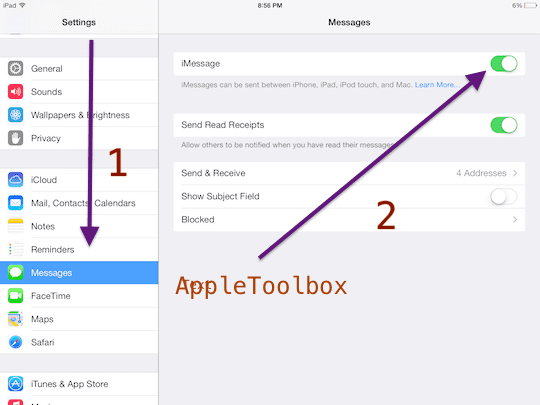
2. ตอนนี้คุณต้องล็อคความสามารถในการเปลี่ยนการตั้งค่าบัญชีใน ข้อ จำกัด (เรียกอีกอย่างว่าการควบคุมโดยผู้ปกครอง) เพื่อให้มีเพียงคุณเท่านั้นที่สามารถเปิดใช้งาน iMessage แตะการตั้งค่า > ทั่วไป > ข้อ จำกัด หากคุณเคยเปิดใช้งานข้อจำกัดมาก่อนแล้ว คุณจะได้รับแจ้งให้ป้อนรหัสผ่านและป้อนรหัสผ่านของคุณ หากไม่เป็นเช่นนั้น ให้แตะเปิดใช้การจำกัด และป้อนรหัสผ่าน เลือกรหัสผ่านที่คุณจะจำได้ อย่าลืมรหัสผ่านของคุณเนื่องจากจะต้องใช้รหัสผ่านเพื่อปิดใช้งานการจำกัด
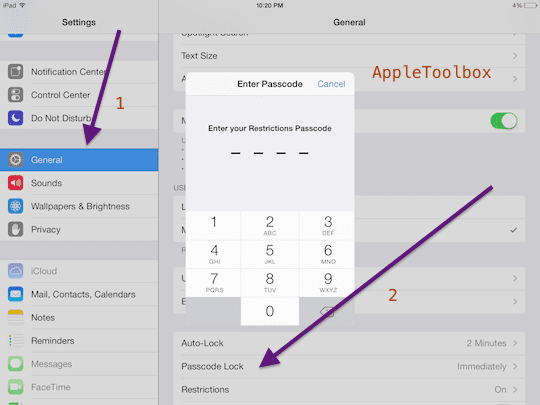
3. แตะอนุญาตการเปลี่ยนแปลง: แล้วเลือกบัญชี จากนั้นแตะไม่อนุญาตการเปลี่ยนแปลง ขณะนี้การเข้าถึง iMessages ถูกจำกัด
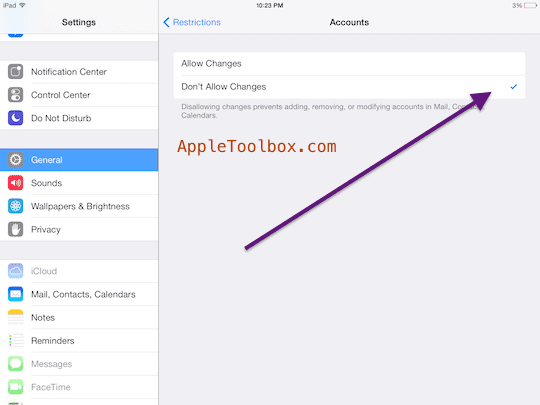
หมายเหตุ:
ก. โปรดทราบว่า ข้อความ แอปจะยังคงปรากฏบนหน้าจอหลัก แต่เมื่อคุณพยายามเปิด คุณจะเห็นข้อความแจ้งว่า "iPad เครื่องนี้ถูกจำกัดไม่ให้สร้างบัญชี iMessage"
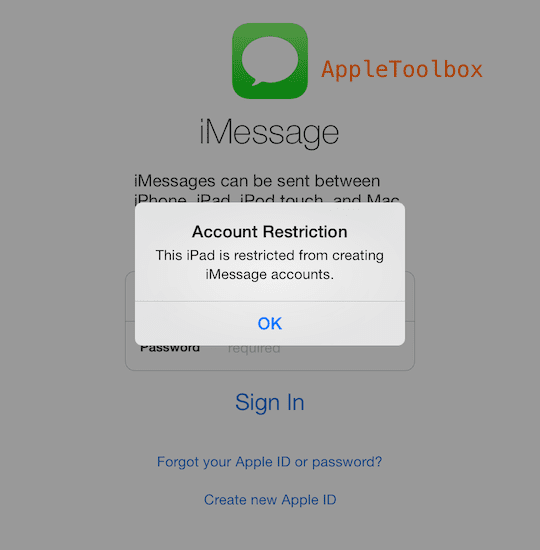
ข. โปรดทราบว่าคุณสามารถจำกัด iMessage บน iPhone ได้ แต่วิธีการที่อธิบายไว้ข้างต้นจะไม่จำกัดแอปข้อความ ซึ่งหมายความว่าข้อความที่ใช้ SMS และ MMS จะยังคงใช้งานได้

Sudz (SK) หลงใหลในเทคโนโลยีตั้งแต่เปิดตัว A/UX บน Apple มาก่อน มีหน้าที่รับผิดชอบในการกำกับดูแลด้านบรรณาธิการของ AppleToolBox เขามาจากลอสแองเจลิส แคลิฟอร์เนีย
Sudz เชี่ยวชาญในการครอบคลุมทุกสิ่งใน macOS โดยได้ตรวจสอบการพัฒนา OS X และ macOS หลายสิบรายการในช่วงหลายปีที่ผ่านมา
ในอดีต Sudz ทำงานช่วยเหลือบริษัทที่ติดอันดับ Fortune 100 ในด้านเทคโนโลยีและแรงบันดาลใจในการเปลี่ยนแปลงธุรกิจ